Akismetの設定方法とAPIキーの取得!コメントのスパム対策をしよう!

こんにちは、パワフル母ちゃんみゆきです^^
ブログを運営しだすと訪問者のコメントに励まされる事が多々あります。
私も初めて立ち上げたブログにコメントが来た時はすっごく嬉しかったです!
しかも1週間以内だったかなー?
スパムコメントをよく知らなかったい私は
『あれ?外国の人かな?』
…なんてすっとぼけた事を思っていました(笑)
とにかくこのスパムメールは迷惑以外の何物でもないのですぐに対策しましょう!
下記クリックで好きな項目に移動します^^
スパムコメント対策にはAkismet!
スパムコメントって本当に毎日大量に来るのでびっくりしますよね(-_-;)
ブログ初心者はパニクる事もあるかもしれません。
『わーーー私の個人情報流出してるかもー!!』って不安になる人もいます。
そこで強い味方になってくれるのが『Akismet』というプラグインです^^
このプラグインは親切な事にワードプレスに自動でインストールされているんです!
その点を考えても、とても優れたプラグインである事がわかりますよね。
最近では沢山のネットビジネス実践者が使用しています。
このプラグイン1つでスパムメールのイライラから開放されますので
是非導入して下さい!
Akismetの設定方法とAPIキーの取得の解説動画
動画で解説しています!
Akismetの設定方法とAPIキーの取得
初めからインストールされているAkismetですが、有効化するだけでは意味がありません。
Akismetを使用するにはAPIキーというものを取得しないといけないのでその取得方法から説明していきますね!
1.ワードプレスメニューの『プラグイン』→『Akismet』→『有効化』をクリックします。

2.有効化すると緑のバーが現れます。
『Activate your Akismet account』をクリックします。
(ここは日本語でAkismetアカウントを有効化となっている場合も有)
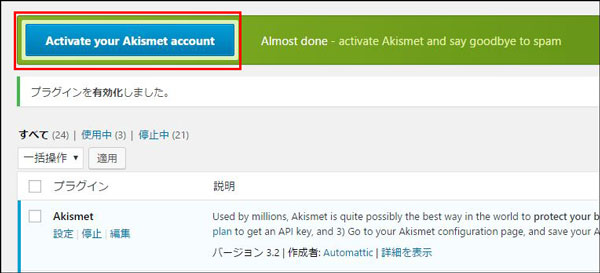
3.画面が変わったら『APIキーを取得』をクリックします。
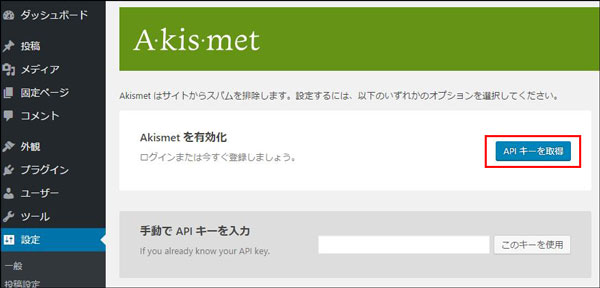
4.Akismetのサイトに飛ぶので『Get AN ASKIMET API KEY』をクリックします。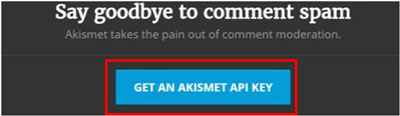
5.このような画面に変わりますので、wordpress.comで設定したメールアドレス・ユーザー名・パスワードを入力して『Sign up』をクリックします。
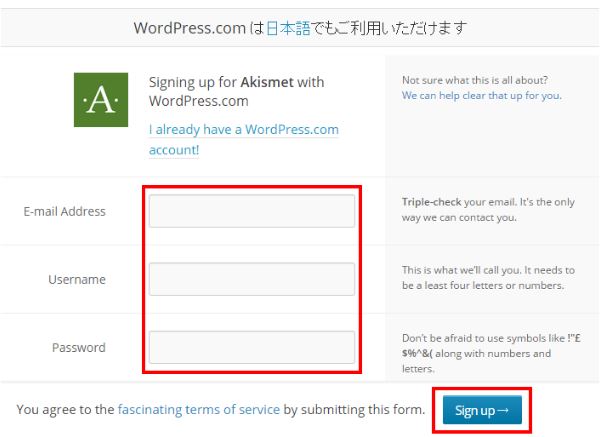
※注意※
WordPress.comのアカウントと
自分のサイトのWordPressにログインする時のアカウントは別物です!!
まだWordPress.comのアカウントを持っていない人はWordPress.comのアカウント取得画面に行きますのでアカウントを取得して下さい。
6.画面が切り替わったらBasicの『Get Basic』をクリックします。
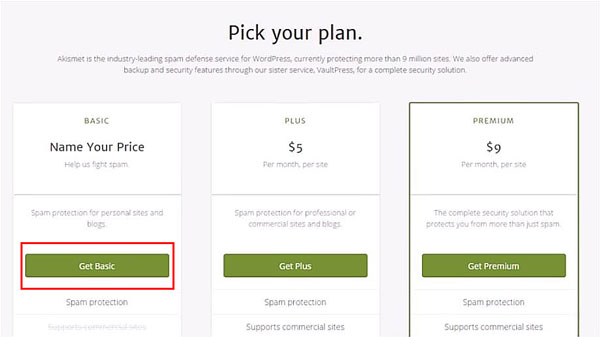
7.画面が切り替わったら左の項目に自分の名前を入力し、右の項目はカーソルを1番左に持ってきて$0になっているのを確認して下さい。
確認したら『CONTINUE』をクリックします。
※2020年1月現在はURLも入力するようになっています。
今後も変更する可能性有り!

8.するとこのようなポップアップが出ますので『Activate this site』をクリックします。
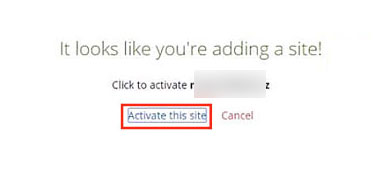
9.画面が切り替わって、『Akismetが有効になりました。』と表示が出ています。
変更と保存をクリックするとAkismetの設定は完了です!
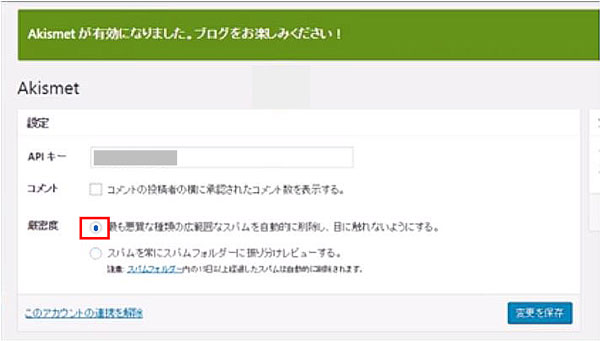
APIキーは他のサイトにも使える!
APIキーは自分が運営している複数のサイトに同じものが使用できます。
どこかにメモしておくといいですね^^
迷惑なスパムメールに悩む前に、サイトを立ち上げたらすぐに導入して下さいね!
問い合わせフォームを作る事ができるプラグイン↓
お問い合わせ
質問や感想はこちらからお願いします!









コメントはここからお願いします^^